שְׁאֵלָה
בעיה: כיצד לתקן שגיאת רשת 0x800704cf ב-Windows?
אני מריץ ווינדוס 10 במחשב נייד של Asus. העניין קשור לרשת הביתית שלי. אני לא יודע למה, אבל אני יכול לראות מחשבים אחרים ברשת הביתית שלי תחת אזור הרשת. אם אני לוחץ על כל מחשב שמוצג, תופיע ההודעה הקופצת האומרת "שגיאה 0x800704cf לא ניתן להגיע למיקום הרשת". אם אני לוחץ על המחשב האישי שלי שם, הוא מציג שלוש אפשרויות: משתמש, ציבורי או סרטונים. לחיצה על כל אחת מהן תגרום לאותה הודעת שגיאה. האם תוכל בבקשה לומר לי מה משמעות ההודעה הזו?
תשובה פתורה
0x800704cf היא שגיאת רשת ויכולה להופיע בעת ניסיון להתחבר למחשבים ברשת, בעת סנכרון החשבונות שלך במכשיר מסוים, או בעת עדכון מערכת ההפעלה של Windows. עם זאת, האפשרות הראשונה מתרחשת בתדירות הגבוהה ביותר, אז נתמקד כיצד לתקן שגיאת רשת 0x800704cf כאשר לא ניתן להתחבר לקבוצת העבודה המקומית,
[1] למרות שאנו נספק פתרונות גם לבעיות אחרות.כדי לשתף קבצים ותיקיות, משתמשי מערכת Windows עשויים להשתמש בסייר הקבצים. כדי לאפשר תכונה זו, המערכת צריכה להיות מחוברת כחלק מתחום ובעלת חיבורי רשת מוגדרים היטב - פונקציה זו מכונה Workgroup. הוא נמצא בשימוש נרחב ב-Windows 8 ובגירסאות מאוחרות יותר, כולל 10.
עם זאת, לאחרונה, נתקלנו בבעיה מעצבנת, שמונעת מאנשים לגשת למחשבי רשת עקב השגיאה 0x800704cf. בכל פעם שהם מנסים לעשות זאת, הודעת השגיאה הבאה מוצגת:
קוד שגיאה: 0x800704cf. לא ניתן להגיע למיקום הרשת.
כתוצאה מכך, אנשים לא יכולים לשתף קבצים באמצעות סייר הקבצים או כל תוכנה אחרת לניהול קבצים.[2] בדיוק כמו עם שגיאות רבות אחרות של Windows, הסיבות המדויקות לשגיאה 0x800704cf אינן ידועות. אנחנו יכולים רק לשער שזה עלול להיות מופעל על ידי תצורת מערכת שגויה, בעיות חיבור או רישום[3] שגיאות.
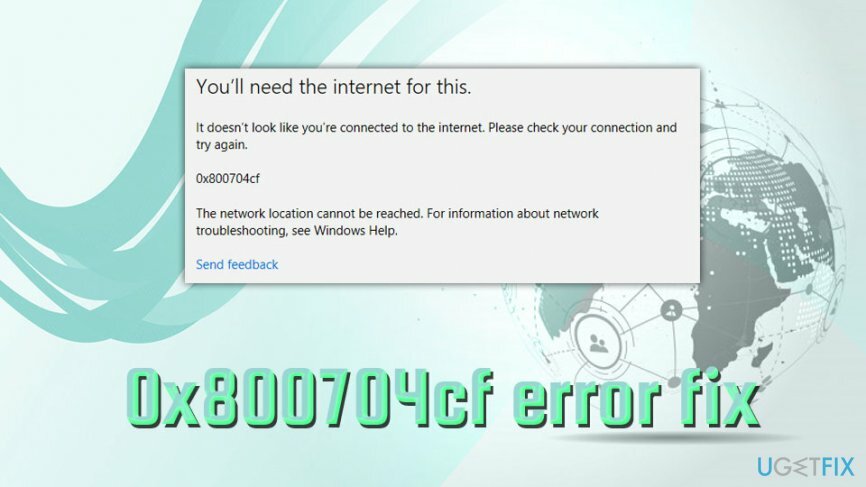
עם זאת, הכנו כמה דרכים לעקיפת הבעיה שיעזרו לך לתקן את השגיאה 0x800704cf. עבור רוב המשתמשים, השיטות הבאות עבדו, ואנו מקווים שאינך יוצא דופן.
עם זאת, לפני שתתחיל לעשות משהו, אנו ממליצים בחום להפעיל סריקת מערכת מלאה עם כלי אופטימיזציה מקצועי למחשב כדי לוודא שבעיות הרישום לא גורמות ל-0x800704cf שְׁגִיאָה. למטרה זו, אנו ממליצים להשתמש תמונה מחדשמכונת כביסה מאק X9.
כיצד לתקן שגיאת רשת 0x800704cf ב-Windows?
כדי לתקן מערכת פגומה, עליך לרכוש את הגרסה המורשית של תמונה מחדש תמונה מחדש.
אם אינך מצליח להתחבר לקבוצת העבודה שלך, בין אם זה בבית או בעבודה, זה יכול ליצור הרבה אי נוחות - זה יכול להאט את העבודה שלך בצורה דרמטית כשאתה מנסה לשתף איתם קבצים מסוימים משתמשים אחרים. אמנם יש פתרונות חלופיים כמו שימוש בתוכנות תקשורת כמו סקייפ או דיסקורד, אבל לכונן משותף יש יותר מדי יתרונות בהשוואה.
לכן, אם אינך יכול להתחבר לקבוצת העבודה שלך בגלל שגיאה 0x800704cf, נסה את השיטות שאמורות להיות מסוגלות לתקן אותה.
שיטה 1. בטל את הסימון של לקוח רשת עבור רשת Windows
כדי לתקן מערכת פגומה, עליך לרכוש את הגרסה המורשית של תמונה מחדש תמונה מחדש.
לפתרון הראשון, תצטרך להגיע למרכז הרשת והשיתוף. אנא בצע את השלבים הבאים:
- לחץ לחיצה ימנית על סמל רשת שאמור להיות ממוקם בשורת המשימות.
- לחץ על הגדרות רשת ואינטרנט
- בצד ימין של החלון, בחר שנה אפשרויות מתאם
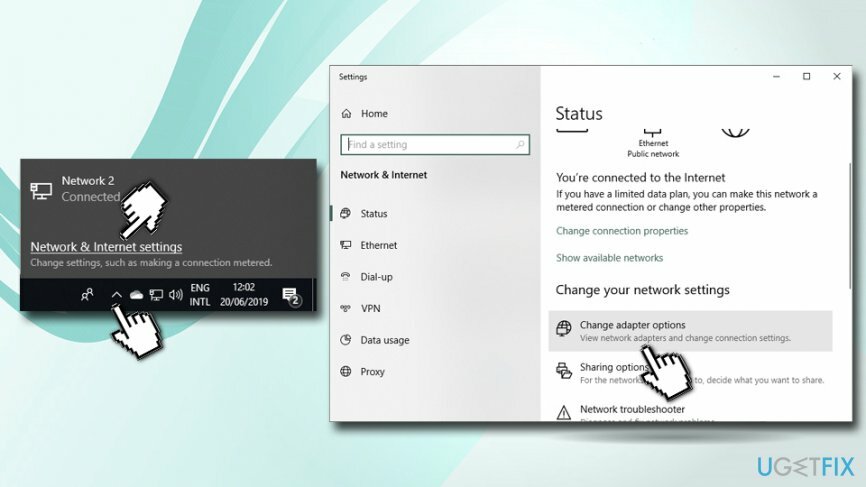
- כעת אתה אמור לראות את החלון עם כל חיבורי רשת
- לחץ לחיצה ימנית על ה-Wi-Fi או ה-Ethernet שלך ובחר נכסים
- בטל את הסימון לקוח עבור רשת Microsot ולחץ בסדר. לאחר שתסיים, אתה כבר לא אמור לראות שגיאה 0x800704cf על המסך שלך.
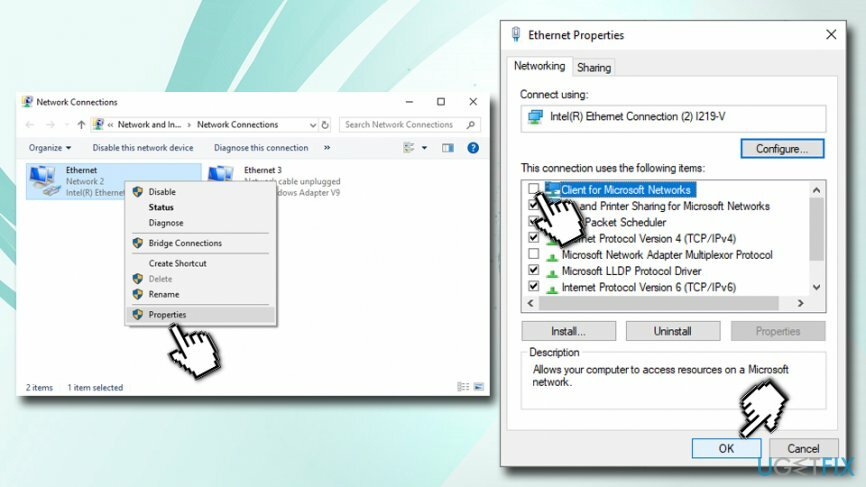
שיטה 2. אפס ערימת TCP/IP
כדי לתקן מערכת פגומה, עליך לרכוש את הגרסה המורשית של תמונה מחדש תמונה מחדש.
TCP/IP ראשי תיבות של Transmission Control Protocol/Internet Protocol והוא קבוצה של פרוטוקולי תקשורת המשמשים לחיבור כל המכשירים ברשת לאינטרנט.[4] לכן, אם אתה רואה שגיאה 0x800704cf, רוב הסיכויים שמשהו לא בסדר עם TCP/IP. כדי לאפס אותו, בצע את השלבים הבאים:
- הקלד cmd לתוך תיבת החיפוש של קורטנה.
- מתוצאות החיפוש, לחץ לחיצה ימנית על שורת הפקודה ובחר הפעל כמנהל.
- לאחר פתיחת חלון שורת הפקודה, הקלד את הטקסט הבא והקש להיכנס:
ipconfig /flushdns
על ידי ביצוע פקודה זו, תנקה את מטמון ה-DNS, שעשוי להיות חלק מגורם השגיאה 0x800704cf.
- לאחר מכן, הקלד את הפקודה הבאה ולחץ להיכנס שוב כדי לרענן את שם NetBIOS:
nbtstat –RR
- בצע את השורה הבאה ולאחר מכן לחץ להיכנס פעם נוספת כדי לאפס את הגדרות ה-IP:
איפוס ip netsh int
- לבסוף, אפס איפוס קטלוג Winsock. לשם כך, הקלד את שורת הפקודה הבאה, ואחריה להיכנס:
איפוס netsh winsock
-
הפעל מחדש את המחשב ונסה לגשת לרשת Windows. אני מקווה שתוכל לעשות זאת מבלי להיתקל בשגיאה 0x800704cf.
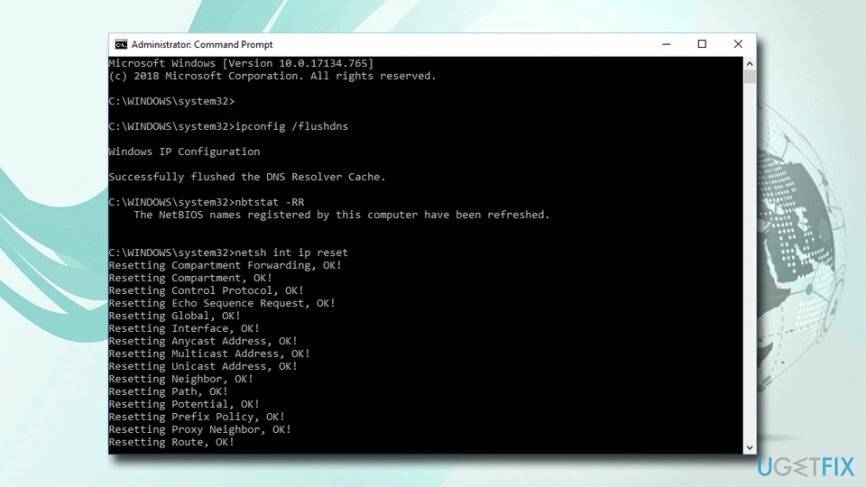
שיטה 3. התקן מחדש מתאמי רשת
כדי לתקן מערכת פגומה, עליך לרכוש את הגרסה המורשית של תמונה מחדש תמונה מחדש.
מכיוון ש-0x800704cf הוא שגיאת רשת, יש סיכוי שמשהו לא בסדר במתאמי רשת. לפיכך, התקן אותם מחדש כדי לתקן את הבעיה:
- לחץ לחיצה ימנית על הַתחָלָה ובחר מנהל התקן.
- לחץ על מתאמי רשת כדי להרחיב אותו ולראות את כל המתאמים הזמינים במחשב האישי שלך.
- כעת עליך ללחוץ על כל אחד מהם ולבחור הסר את ההתקנה.
- בחלון המוקפץ, הקפד לסמן את ה מחק את תוכנת מנהל ההתקן עבור התקן זה ולאחר מכן לחץ על הסר את ההתקנה.
- אתחול המחשב האישי שלך
- לאחר האתחול, חזור למנהל ההתקנים ובחר פעולה ולחץ על סרוק אחר שינויים בחומרה.
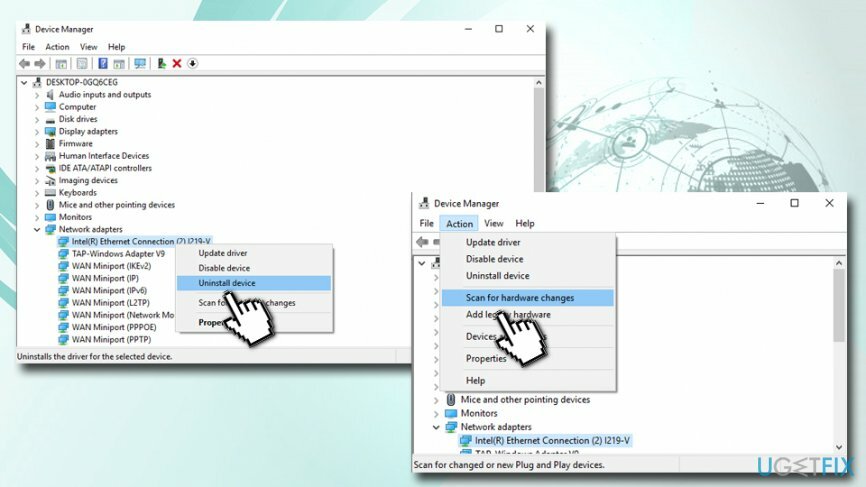
- אתחול המכונה שלך פעם נוספת.
כיצד לתקן שגיאה 0x800704cf בעת ניסיון להתחבר לחשבון Microsoft?
כדי לתקן מערכת פגומה, עליך לרכוש את הגרסה המורשית של תמונה מחדש תמונה מחדש.
סוג אחר של שגיאת 0x800704cf הוא כאשר משתמשים לא מצליחים להיכנס ל-OneDrive, ל-Microsoft Store, לדוא"ל, ל-OneNote ולאפליקציות אחרות שלהם באופן אוטומטי. כאשר מנסים לעשות זאת, הם מקבלים את ההודעה הבאה:
תצטרך אינטרנט בשביל זה.
זה לא נראה כאילו אתה מחובר לאינטרנט. בבקשה תבדוק את החיבור שלך ונסה שוב.
0x800704cf
לא ניתן להגיע למיקום הרשת. למידע נוסף על פתרון בעיות רשת, עיין בעזרה של Windows.
אמנם זה נכון שייתכן שחלק מהמשתמשים אינם מחוברים לאינטרנט, אך הבעיה מתעוררת בדרך כלל כאשר הם מחוברים. אנא נסה את השלבים הבאים אם אתה נתקל בשגיאה 0x800704cf בעת ניסיון להתחבר לחשבונות שונים.
שיטה 1. הפעל את פותר הבעיות של Windows
כדי לתקן מערכת פגומה, עליך לרכוש את הגרסה המורשית של תמונה מחדש תמונה מחדש.
אפשרות זו פשוטה - פותר בעיות הוא כלי אוטומטי המאבחן בעיות של Windows ומנסה לתקן אותן. הנה איך להגיע אליו:
- לחץ לחיצה ימנית על הַתחָלָה לחצן ובחר הגדרות.
- לחץ על עדכון ואבטחה.
- בצד שמאל, בחר פתרון בעיות.
- בחלונית הימנית, גלול מטה ואתר מתאם רשת.
- לחץ על הפעל את פותר הבעיות.
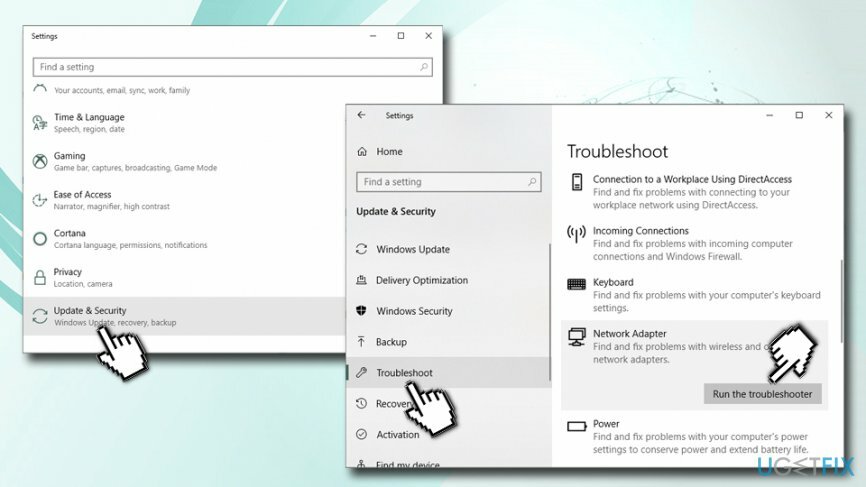
- המתן עד שאם יסיים את הסריקה וידווח על בעיות שנמצאו.
אתה יכול גם להפעיל פותרי בעיות אחרים - כגון חיבורים נכנסים, תיקיות משותפות, יישומי חנות Windows ואחרים.
שיטה 2. היכנס עם חשבון Microsoft
כדי לתקן מערכת פגומה, עליך לרכוש את הגרסה המורשית של תמונה מחדש תמונה מחדש.
במקום להשתמש בחשבון מקומי במחשב שלך, השתמש בחשבון Microsoft - זה אמור לסנכרן את כל האפליקציות שלך באופן אוטומטי:
- לחץ לחיצה ימנית על הַתחָלָה לחצן ובחר הגדרות.
- בחר חשבונות > המידע שלך.
- לחץ על היכנס עם חשבון Microsoft במקום זאת.
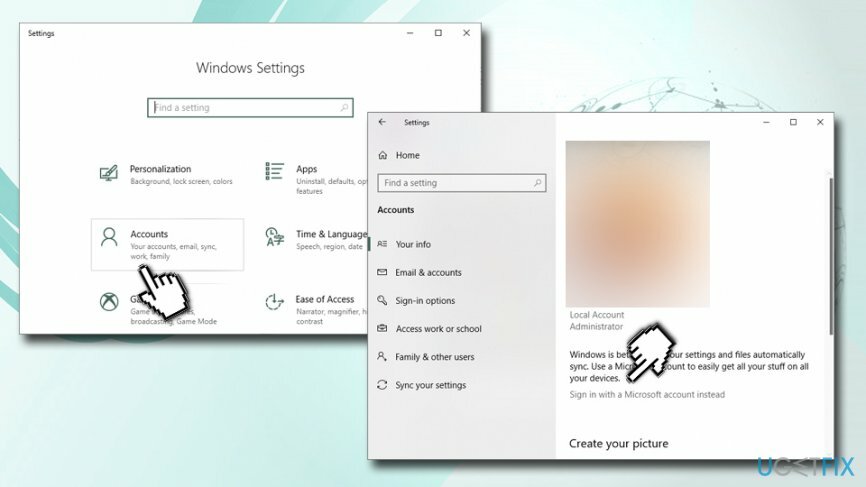
- בחלון חשבון Microsoft, להתחבר עם האישורים שלך.
- תתבקש ליצור PIN - עשה זאת.
- לאחר הגדרת החשבון שלך, חזור אל המידע שלך ובחר תאשר.
- לאחר מכן, תוכל לבחור דרכים שונות לאימות חשבונך, כגון הודעת טקסט.
- לאחר השלמתם, פעולות אלה אמורות לעזור לך לתקן שגיאה 0x800704cf בעת ניסיון לסנכרן את מחשב Windows שלך עם יישומים.
הערה: אם אתה כבר מחובר לחשבון Microsoft שלך ועדיין נתקל בבעיות, תחילה בחר היכנס עם חשבון מקומי במקום זאת, התחבר, ולאחר מכן צא. לבסוף, חזור על כל השלבים שהוזכרו לעיל.
תקן את השגיאות שלך באופן אוטומטי
צוות ugetfix.com מנסה לעשות כמיטב יכולתו כדי לעזור למשתמשים למצוא את הפתרונות הטובים ביותר לביטול השגיאות שלהם. אם אינך רוצה להיאבק בטכניקות תיקון ידניות, אנא השתמש בתוכנה האוטומטית. כל המוצרים המומלצים נבדקו ואושרו על ידי אנשי המקצוע שלנו. הכלים שבהם אתה יכול להשתמש כדי לתקן את השגיאה שלך מפורטים להלן:
הַצָעָה
לעשות את זה עכשיו!
הורד תיקוןאושר
להבטיח
לעשות את זה עכשיו!
הורד תיקוןאושר
להבטיח
אם לא הצלחת לתקן את השגיאה שלך באמצעות Reimage, פנה לצוות התמיכה שלנו לקבלת עזרה. אנא, הודע לנו את כל הפרטים שאתה חושב שאנחנו צריכים לדעת על הבעיה שלך.
תהליך תיקון פטנט זה משתמש במסד נתונים של 25 מיליון רכיבים שיכולים להחליף כל קובץ פגום או חסר במחשב של המשתמש.
כדי לתקן מערכת פגומה, עליך לרכוש את הגרסה המורשית של תמונה מחדש כלי להסרת תוכנות זדוניות.

VPN הוא חיוני כשזה מגיע פרטיות המשתמש. עוקבים מקוונים כגון עוגיות יכולים לשמש לא רק פלטפורמות מדיה חברתית ואתרים אחרים, אלא גם ספק שירותי האינטרנט שלך והממשלה. גם אם תחיל את ההגדרות המאובטחות ביותר דרך דפדפן האינטרנט שלך, עדיין ניתן לעקוב אחריך באמצעות אפליקציות שמחוברות לאינטרנט. חוץ מזה, דפדפנים ממוקדי פרטיות כמו Tor is אינם בחירה אופטימלית בגלל ירידה במהירויות החיבור. הפתרון הטוב ביותר לפרטיות האולטימטיבית שלך הוא גישה פרטית לאינטרנט - היה אנונימי ומאובטח באינטרנט.
תוכנת שחזור נתונים היא אחת האפשרויות שיכולות לעזור לך לשחזר את הקבצים שלך. ברגע שאתה מוחק קובץ, הוא לא נעלם באוויר - הוא נשאר במערכת שלך כל עוד לא נכתבים עליו נתונים חדשים. Data Recovery Pro היא תוכנת שחזור המחפשת עותקי עבודה של קבצים שנמחקו בתוך הכונן הקשיח שלך. על ידי שימוש בכלי, תוכל למנוע אובדן של מסמכים יקרי ערך, עבודות בית ספר, תמונות אישיות וקבצים חיוניים אחרים.